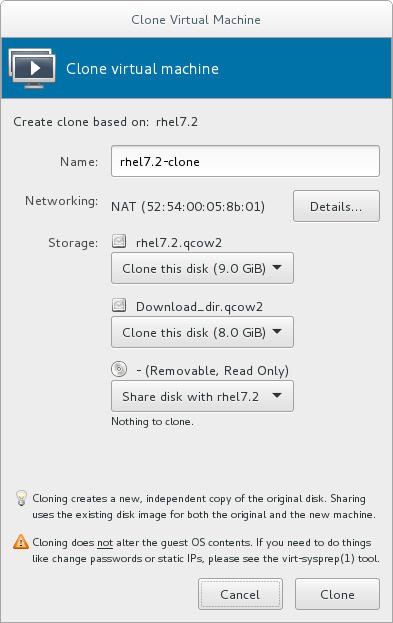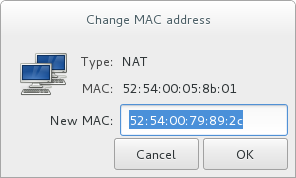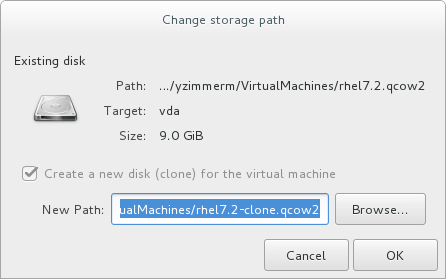4.2. 仮想マシンのクローン作成
クローンの作成を続行する前に、仮想マシンをシャットダウンします。virt-clone または virt-manager を使用して、仮想マシンのクローンを作成できます。
4.2.1. virt-clone を使用したゲストのクローン作成
リンクのコピーリンクがクリップボードにコピーされました!
virt-clone を使用すると、コマンドラインから仮想マシンのクローンを作成できます。
virt-clone を正常に完了するには、root 権限が必要であることに注意してください。
virt-clone コマンドには、コマンドラインで渡すことができるオプションが多数用意されています。これには、一般的なオプション、ストレージ設定オプション、ネットワーク設定オプション、およびその他のオプションが含まれます。
--orginal のみが必要です。オプションのリストを表示するには、次のコマンドを実行します。
virt-clone --help
# virt-clone --help
また、virt-clone の man ページでは、各コマンドオプション、重要な変数、および例が記載されています。
以下の例は、デフォルト接続で、demo と呼ばれるゲスト仮想マシンのクローンを作成する方法を示しています。これにより、新しい名前とディスククローンパスが自動的に生成されます。
例4.1 virt-clone を使用したゲストのクローン作成
virt-clone --original demo --auto-clone
# virt-clone --original demo --auto-clone
以下の例は、demo と呼ばれる QEMU ゲスト仮想マシンのクローンを、複数のディスクで作成する方法を示しています。
例4.2 virt-clone を使用したゲストのクローン作成
virt-clone --connect qemu:///system --original demo --name newdemo --file /var/lib/libvirt/images/newdemo.img --file /var/lib/libvirt/images/newdata.img
# virt-clone --connect qemu:///system --original demo --name newdemo --file /var/lib/libvirt/images/newdemo.img --file /var/lib/libvirt/images/newdata.img4.2.2. virt-manager を使用したゲストのクローン作成
リンクのコピーリンクがクリップボードにコピーされました!
この手順では、virt-manager ユーティリティーを使用して、ゲスト仮想マシンのクローンを作成する方法を説明します。
手順4.2 virt-manager を使用した仮想マシンのクローンの作成
virt-manager を開く
virt-manager を起動します。 メニューおよび サブメニューから アプリケーションを起動します。または、root で virt-manager を実行します。Virtual Machine Manager にあるゲスト仮想マシンのリストから、クローンを作成するゲスト仮想マシンを選択します。クローンを作成するゲスト仮想マシンを右クリックし、 を選択します。Clone Virtual Machine ウィンドウが開きます。図4.1 Clone Virtual Machine ウィンドウ
クローンの設定
- クローンの名前を変更する場合は、クローンの新しい名前を入力します。
- ネットワーク設定を変更する場合は、Details を選択します。クローンの新しい MAC アドレスを入力します。OK をクリックします。
図4.2 Change MAC Address ウィンドウ
- クローンを作成したゲスト仮想マシンのディスクごとに、次のいずれかのオプションを選択します。
Clone this disk- ディスクは、クローンとして作成されたゲスト仮想マシンのクローンとして作成されます。Share disk with guest virtual machine name- ディスクは、クローンを作成されるゲスト仮想マシンとそのクローンで共有されます。Details- ストレージパスの変更 画面を開きます。これにより、ディスクへの新しいパスの選択が可能になります。図4.3 Change
storage pathウィンドウ
ゲスト仮想マシンのクローンを作成する
Clone をクリックします。